时间:2018-12-27 22:08:13来源:系统之家
1、在任务栏右击鼠标,选择显示任务视图按钮。
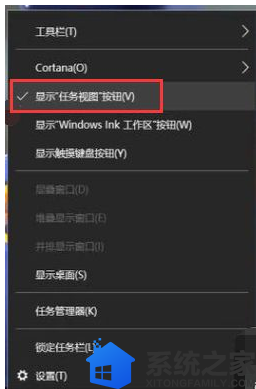
2、调出任务视图按钮后,会显示在开始菜单旁边,鼠标找到并点击任务视图按钮。
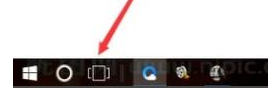
3、点击后会进入当前任务视图界面,在界面中找到新建桌面选项。
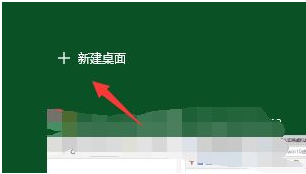
4、点击新建桌面,即可在当新建一个虚拟桌面(桌面2)了
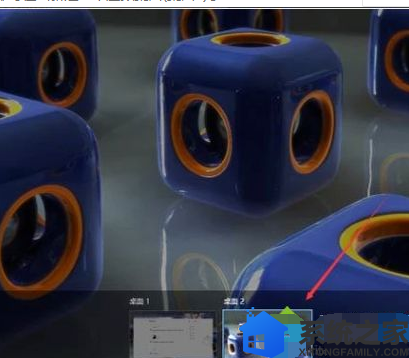
5、点击进入新的桌面,新桌面上是没有运行任何软件的,新建虚拟桌面就成功了。
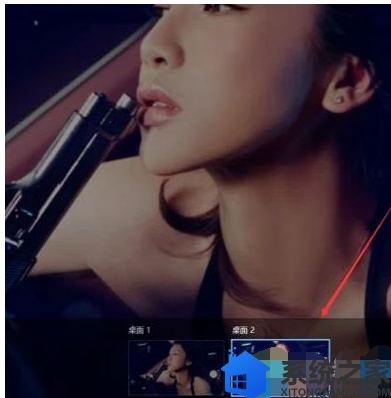
以上内容就是win10打开虚拟桌面的方法,有感兴趣的小伙伴可以参照上述方法来设置,希望今天的分享能给大家带来帮助。